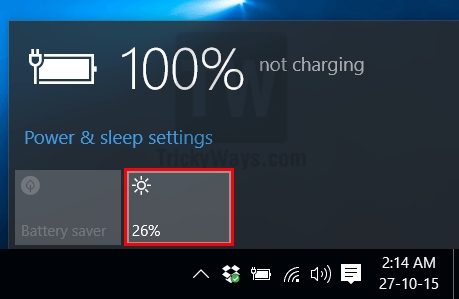ప్రింటర్ కోసం ప్రత్యేక సాఫ్ట్వేర్ ఒక ముఖ్యమైన విషయం. డ్రైవర్ పరికరాన్ని మరియు కంప్యూటర్ను కలుపుతుంది, ఇది లేకుండా, ఆపరేషన్ అసాధ్యం. అందుకే దీన్ని ఎలా ఇన్స్టాల్ చేయాలో అర్థం చేసుకోవాలి.
HP లేజర్జెట్ 1015 కోసం డ్రైవర్ సంస్థాపన
అటువంటి డ్రైవర్ను ఇన్స్టాల్ చేయడానికి అనేక పని పద్ధతులు ఉన్నాయి. అత్యంత సౌకర్యవంతమైన ప్రయోజనాన్ని పొందడానికి ప్రతి ఒక్కరితో మిమ్మల్ని మీరు పరిచయం చేసుకోవడం మంచిది.
విధానం 1: అధికారిక వెబ్సైట్
మొదట మీరు అధికారిక వెబ్సైట్పై దృష్టి పెట్టాలి. అక్కడ మీరు డ్రైవర్ను కనుగొనవచ్చు, అది చాలా సందర్భోచితంగా మాత్రమే కాకుండా, సురక్షితమైనదిగా కూడా ఉంటుంది.
అధికారిక HP వెబ్సైట్కు వెళ్లండి
- మెనులో మేము విభాగాన్ని కనుగొంటాము "మద్దతు", ఒకే క్లిక్ చేయండి, క్లిక్ చేయండి "కార్యక్రమాలు మరియు డ్రైవర్లు".
- పరివర్తనం పూర్తయిన వెంటనే, ఉత్పత్తి కోసం శోధించడానికి మాకు ఒక లైన్ కనిపిస్తుంది. అక్కడ రాయండి "HP లేజర్జెట్ 1015 ప్రింటర్" మరియు క్లిక్ చేయండి "శోధన".
- ఆ వెంటనే, పరికరం యొక్క వ్యక్తిగత పేజీ తెరుచుకుంటుంది. అక్కడ మీరు డ్రైవర్ను కనుగొనాలి, ఇది క్రింది స్క్రీన్ షాట్లో సూచించబడుతుంది మరియు క్లిక్ చేయండి "అప్లోడ్".
- ఆర్కైవ్ డౌన్లోడ్ చేయబడింది, ఇది అన్జిప్ చేయబడాలి. క్లిక్ చేయండి "అన్జిప్".
- ఇవన్నీ పూర్తయ్యాక, పని పూర్తయినట్లుగా పరిగణించవచ్చు.




ప్రింటర్ మోడల్ చాలా పాతది కాబట్టి, సంస్థాపనలో ప్రత్యేకమైన frills ఉండవు. అందువల్ల, పద్ధతి యొక్క విశ్లేషణ ముగిసింది.
విధానం 2: మూడవ పార్టీ కార్యక్రమాలు
సాఫ్ట్వేర్ను ఇన్స్టాల్ చేసే తగినంత సంఖ్యలో ప్రోగ్రామ్లను ఇంటర్నెట్లో మీరు కనుగొనవచ్చు, వాటి ఉపయోగం అధికారిక సైట్ కంటే కొన్నిసార్లు సమర్థించబడుతోంది. చాలా తరచుగా అవి ఆటోమేటిక్ మోడ్లో పనిచేస్తాయి. అంటే, సిస్టమ్ స్కాన్ చేయబడింది, బలహీనతలు హైలైట్ చేయబడతాయి, మరో మాటలో చెప్పాలంటే, అప్డేట్ చేయాల్సిన లేదా ఇన్స్టాల్ చేయాల్సిన సాఫ్ట్వేర్ కనుగొనబడింది, ఆపై డ్రైవర్ కూడా లోడ్ అవుతుంది. మా సైట్లో మీరు ఈ విభాగం యొక్క ఉత్తమ ప్రతినిధులను కలుసుకోవచ్చు.
మరింత చదవండి: ఎంచుకోవడానికి డ్రైవర్లను ఇన్స్టాల్ చేయడానికి ఏ ప్రోగ్రామ్

డ్రైవర్ బూస్టర్ బాగా ప్రాచుర్యం పొందింది. ఇది ఆచరణాత్మకంగా వినియోగదారు భాగస్వామ్యం అవసరం లేని ప్రోగ్రామ్ మరియు భారీ ఆన్లైన్ డ్రైవర్ డేటాబేస్ కలిగి ఉంది. దాన్ని గుర్తించడానికి ప్రయత్నిద్దాం.
- డౌన్లోడ్ చేసిన తర్వాత, లైసెన్స్ ఒప్పందాన్ని చదవడానికి మాకు ఆఫర్ ఉంది. మీరు క్లిక్ చేయవచ్చు అంగీకరించండి మరియు ఇన్స్టాల్ చేయండి.
- దీని తరువాత, సంస్థాపన ప్రారంభమవుతుంది, మరియు దాని తరువాత కంప్యూటర్ స్కాన్ చేస్తుంది.
- ఈ ప్రక్రియ ముగిసిన తరువాత, కంప్యూటర్లోని డ్రైవర్ల స్థితిగతులపై మనం తేల్చవచ్చు.
- మాకు నిర్దిష్ట సాఫ్ట్వేర్పై ఆసక్తి ఉన్నందున, మేము కుడి ఎగువ మూలలోని శోధన పట్టీలో వ్రాస్తాము "లేజర్జెట్ 1015".
- ఇప్పుడు మీరు తగిన బటన్పై క్లిక్ చేయడం ద్వారా డ్రైవర్ను ఇన్స్టాల్ చేయవచ్చు. ప్రోగ్రామ్ అన్ని పనులను స్వయంగా చేస్తుంది, ఇది కంప్యూటర్ను పున art ప్రారంభించడానికి మాత్రమే మిగిలి ఉంటుంది.




పద్ధతి యొక్క విశ్లేషణ ముగిసింది.
విధానం 3: పరికర ID
ఏదైనా పరికరానికి దాని స్వంత ప్రత్యేక సంఖ్య ఉంటుంది. అయితే, ఒక ID అనేది ఆపరేటింగ్ సిస్టమ్ ద్వారా పరికరాన్ని గుర్తించే మార్గం మాత్రమే కాదు, డ్రైవర్ను ఇన్స్టాల్ చేయడానికి గొప్ప సహాయకుడు కూడా. మార్గం ద్వారా, సందేహాస్పద పరికరానికి కింది సంఖ్య సంబంధితంగా ఉంటుంది:
HEWLETT-PACKARDHP_LA1404

ఇది ఒక ప్రత్యేక సైట్కు వెళ్లి అక్కడ నుండి డ్రైవర్ను డౌన్లోడ్ చేయడానికి మాత్రమే మిగిలి ఉంది. ప్రోగ్రామ్లు లేదా యుటిలిటీలు లేవు. మరింత వివరణాత్మక సూచనల కోసం, దయచేసి మా ఇతర కథనాన్ని చూడండి.
మరింత చదవండి: డ్రైవర్ కోసం శోధించడానికి పరికర ID ని ఉపయోగించడం
విధానం 4: ప్రామాణిక విండోస్ సాధనాలు
మూడవ పార్టీ సైట్లను సందర్శించడానికి మరియు ఏదైనా డౌన్లోడ్ చేయడానికి ఇష్టపడని వారికి ఒక మార్గం ఉంది. విండోస్ సిస్టమ్ సాధనాలు కొన్ని క్లిక్లలో ప్రామాణిక డ్రైవర్లను ఇన్స్టాల్ చేయడానికి మిమ్మల్ని అనుమతిస్తాయి, మీకు ఇంటర్నెట్ కనెక్షన్ మాత్రమే అవసరం. ఈ పద్ధతి ఎల్లప్పుడూ ప్రభావవంతంగా ఉండదు, కానీ మరింత వివరంగా విశ్లేషించడం ఇంకా విలువైనదే.
- ప్రారంభించడానికి, వెళ్ళండి "నియంత్రణ ప్యానెల్". దీన్ని ప్రారంభించడానికి వేగవంతమైన మరియు సులభమైన మార్గం.
- తరువాత, వెళ్ళండి "పరికరాలు మరియు ప్రింటర్లు".
- విండో పైభాగంలో ఒక విభాగం ఉంది ప్రింటర్ సెటప్. మేము ఒకే క్లిక్ని ఉత్పత్తి చేస్తాము.
- ఆ తరువాత, ప్రింటర్ను ఎలా కనెక్ట్ చేయాలో సూచించమని అడుగుతారు. ఇది ప్రామాణిక USB కేబుల్ అయితే, ఎంచుకోండి "స్థానిక ప్రింటర్ను జోడించండి".
- మీరు పోర్ట్ ఎంపికను విస్మరించవచ్చు మరియు డిఫాల్ట్గా ఎంచుకున్నదాన్ని వదిలివేయవచ్చు. క్లిక్ చేయండి "తదుపరి".
- ఈ దశలో, మీరు అందించిన జాబితా నుండి ప్రింటర్ను ఎంచుకోవాలి.





దురదృష్టవశాత్తు, ఈ దశలో, చాలా మందికి, సంస్థాపన పూర్తవుతుంది, ఎందుకంటే విండోస్ యొక్క అన్ని సంస్కరణలకు అవసరమైన డ్రైవర్ లేదు.
ఇది HP లేజర్జెట్ 1015 ప్రింటర్ కోసం అన్ని ప్రస్తుత డ్రైవర్ ఇన్స్టాలేషన్ పద్ధతుల సమీక్షను పూర్తి చేస్తుంది.